如何将文件夹的名称插入到文件名称前面
在文件管理中,合理的文件命名可以极大提高工作效率。对于很多用户来说,特别是在处理复杂文件夹结构时,将文件夹名称插入到子文件名称前面是一个常见的需求。为了更好地组织文件、便于查找,用户需要批量修改文件名。然而,手动修改每个文件名既繁琐又容易出错。本文将探讨如何通过批量处理软件轻松完成这一操作,解决用户在文件管理中遇到的痛点。
在日常工作中,尤其是当文件被组织在多个层级的文件夹中时,文件名的管理变得尤为重要。许多用户希望能将上级文件夹的名称添加到文件名开头,这样可以明确文件的分类和来源。然而,手动处理这种任务非常耗时,特别是当文件数量庞大时,逐一修改文件名变得几乎不可能完成。而且,人工操作容易出错,可能会错过文件或命名不一致,导致文件管理混乱。
操作步骤
1、打开「鹰迅批量处理工具箱」,左侧选择「重命名工具」,右侧在文件名称分类中选择「按规则修改文件名称」的功能。
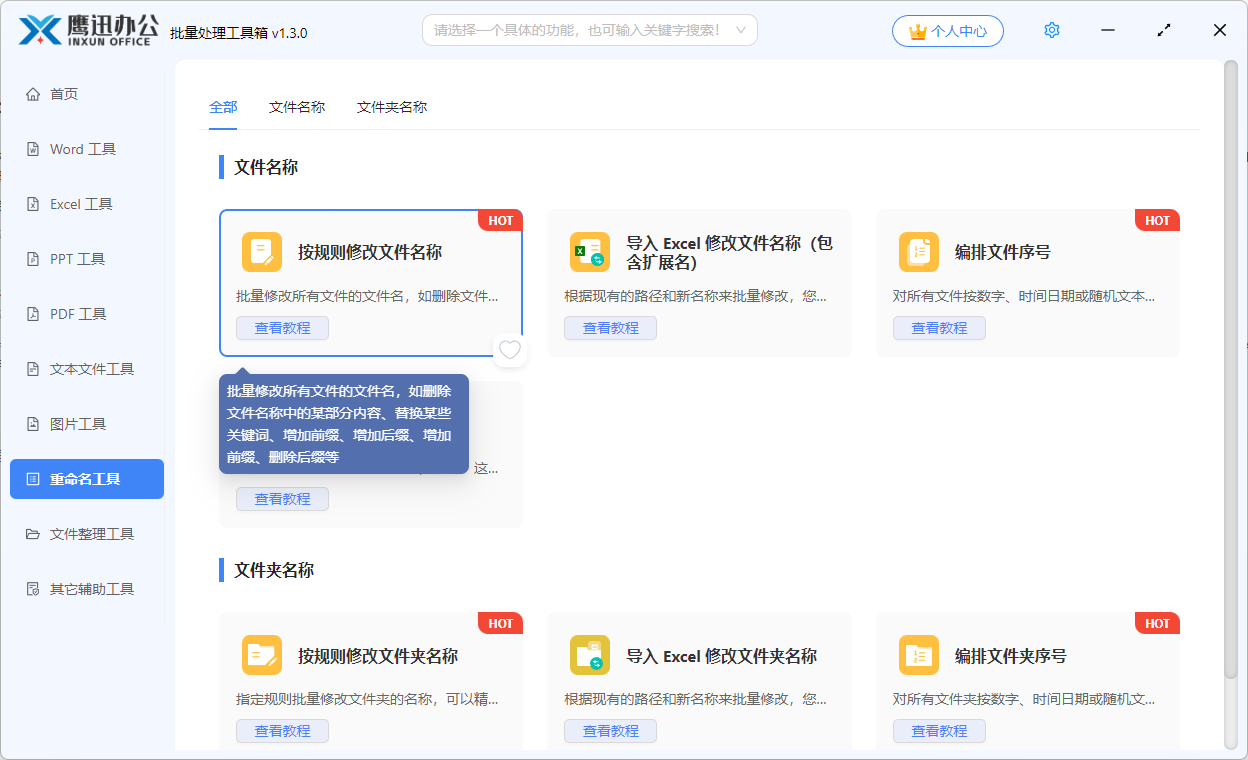
2、选择需要在名称前面插入文件夹名称的多个文件。
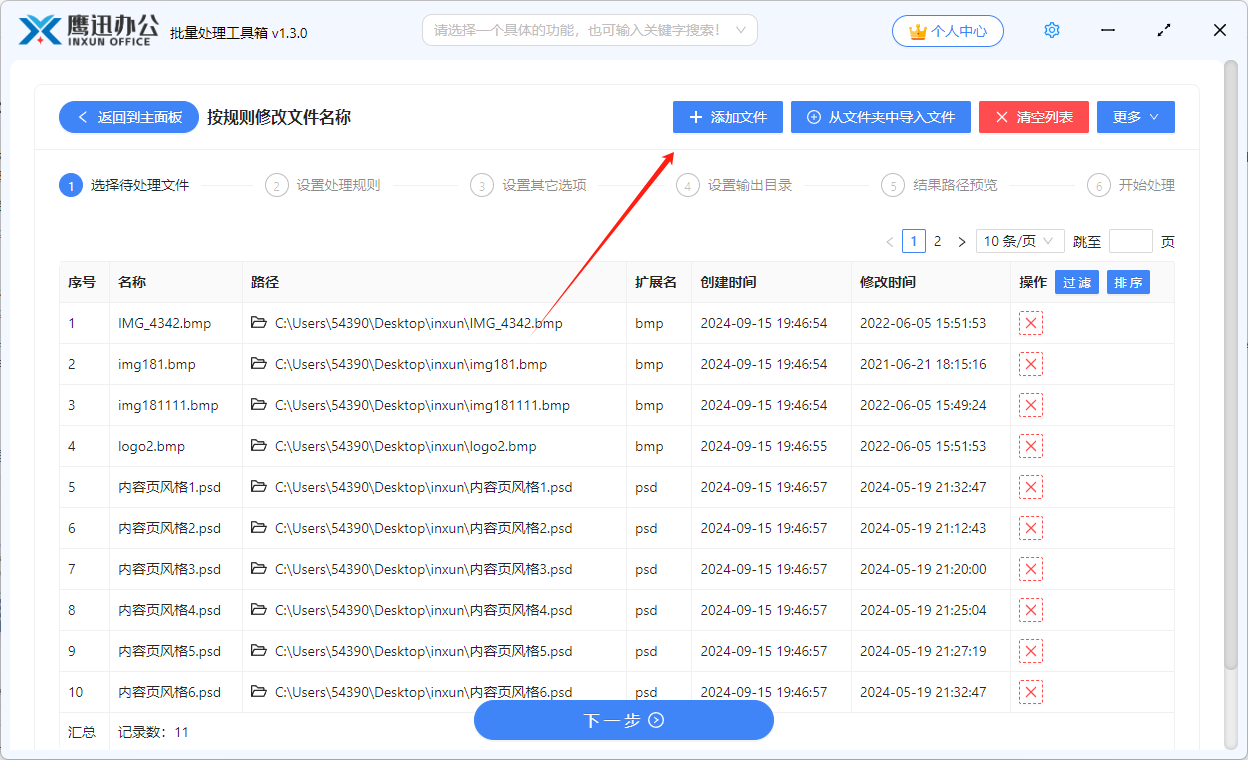
3、设置文件重命名的选项。
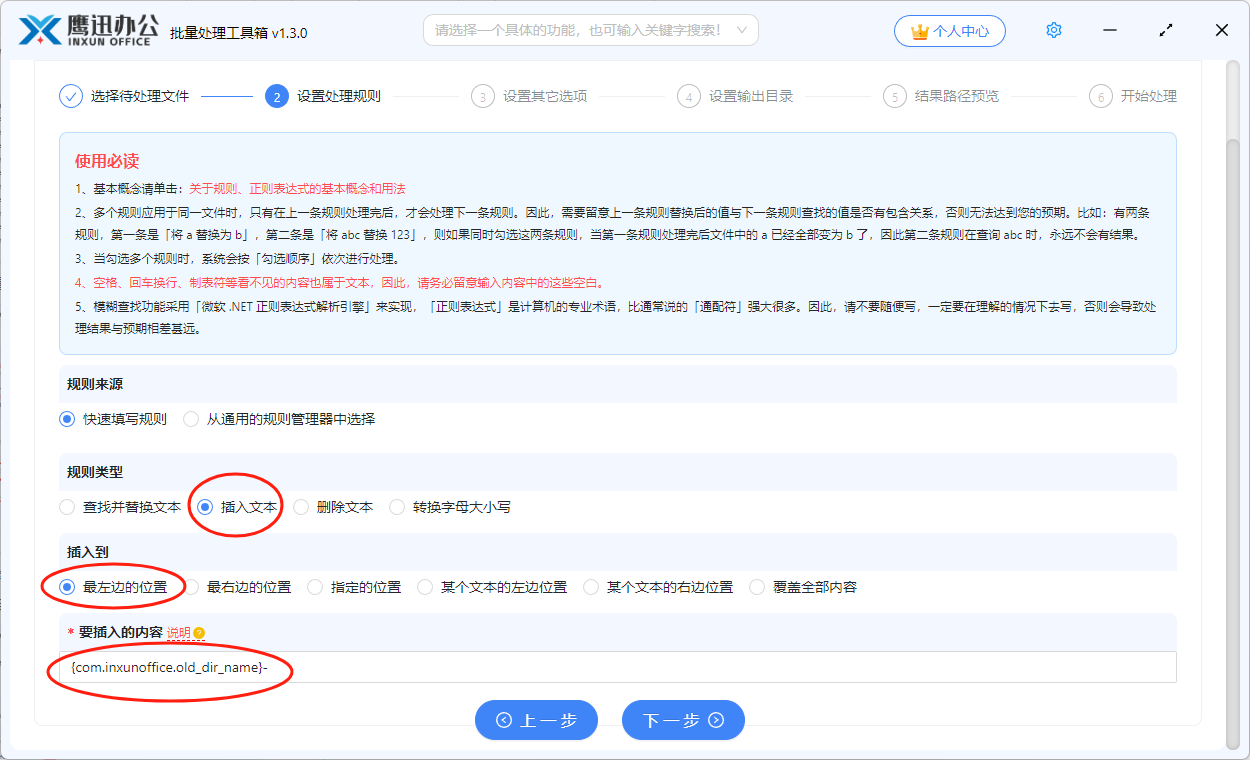
想要将文件夹的名称插入到文件名称前面,那就参考上面的设置。需要注意的是最后的一个输入框中输入的内容,看起来像一串代码,实际上是一个占位符,这个占位符代表的就是文件所在的文件夹名称。这些暂位符从哪里获得呢?我们可以将鼠标放到界面上的【说明】按钮上,就能看到了。
4、设置处理后保存的目录。
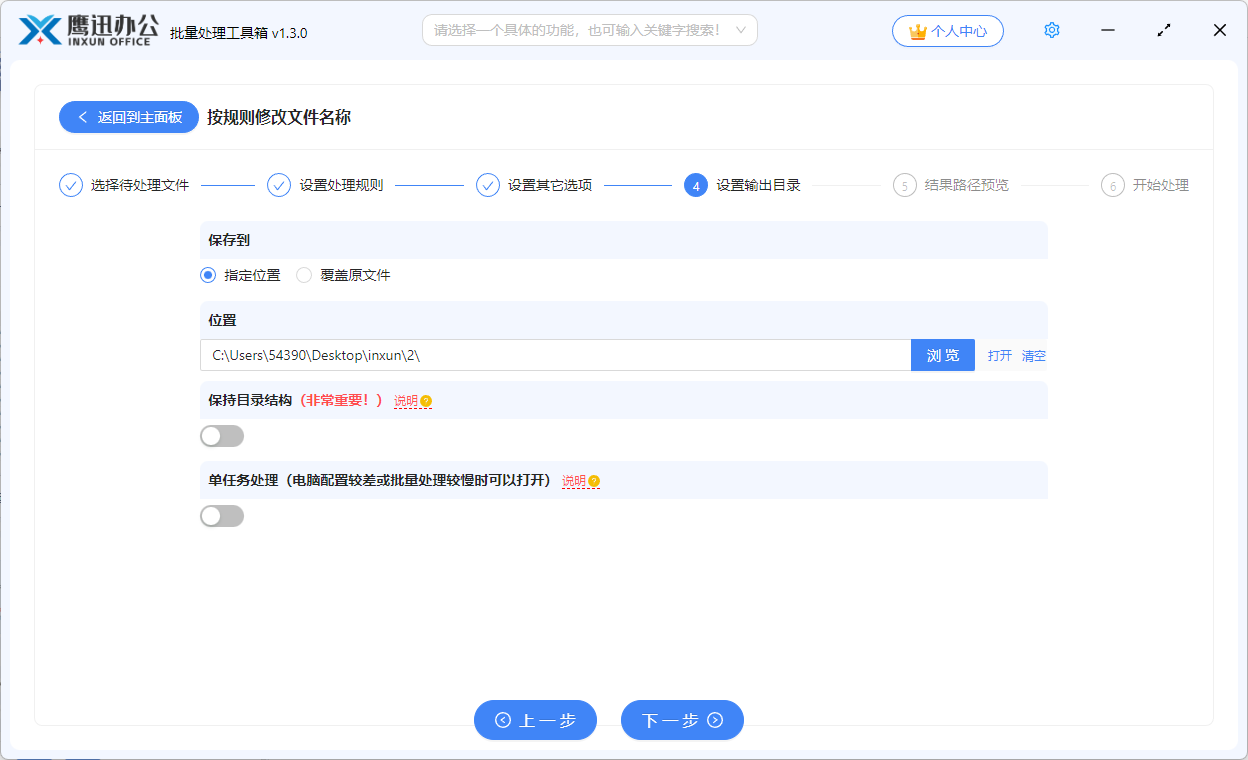
5、将文件夹的名称插入到文件名称前面的操作处理完成。
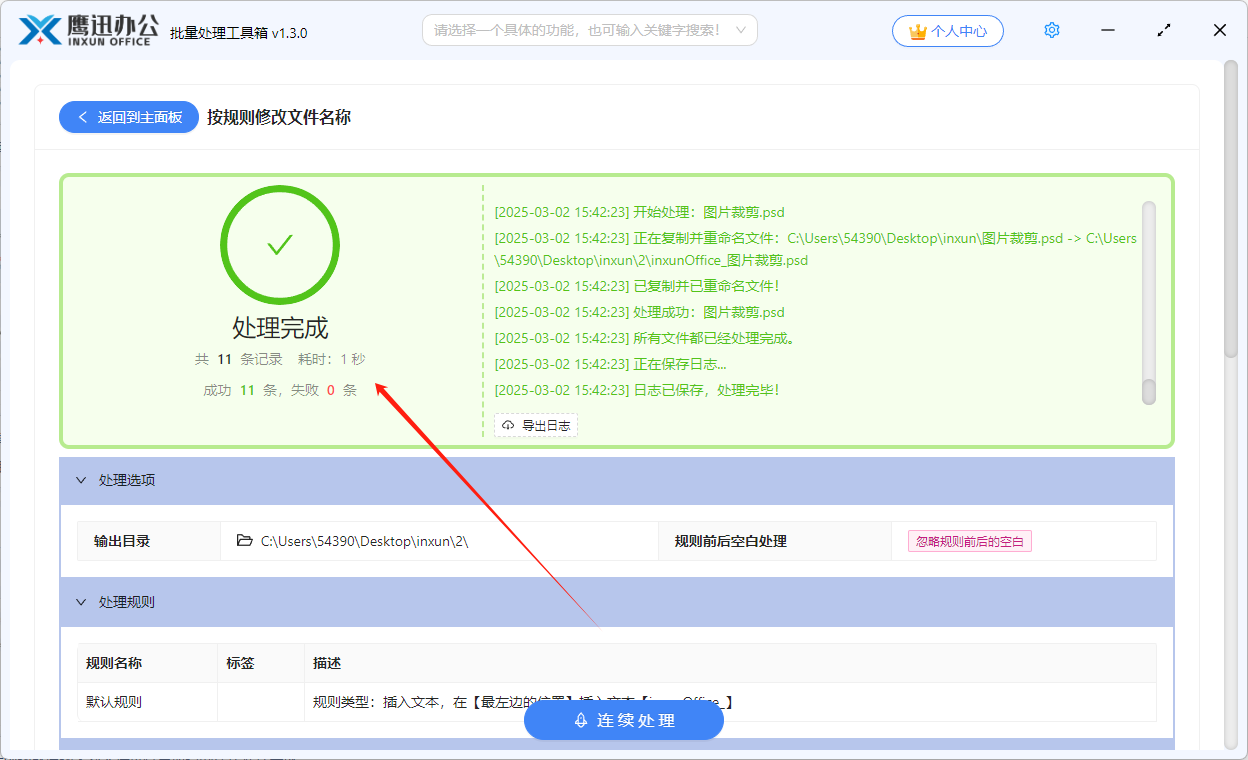
等待一会儿软件就能够快速的将所有的文件进行重命名的处理。等待处理完成之后,我们再进入到输出目录查看一下。就会发现所有文件名称前面都插入了文件夹的名称。使用这个批量处理的方法轻松的解决了我们如何将文件夹的名称插入到文件名称前面的问题。通过这个方法,我们可以轻松地将文件夹名称自动插入到所有文件名前,避免了手动操作的繁琐。软件能够根据文件夹层级自动识别并添加文件夹名称,不仅节省了大量时间,还避免了人工修改中可能出现的失误。对于需要处理大量文件的用户来说,批量处理软件的自动化功能大大提升了工作效率,使得文件管理变得井然有序。
总体而言,通过批量处理软件批量修改文件名,不仅提高了工作效率,也让文件管理变得更加高效和便捷。用户无需再花费大量时间在手动修改上,且避免了出错的风险。文件的组织结构清晰明了,查找和分类变得更加简单,从而提高了整体工作流程的流畅度。对于需要频繁处理大量文件的用户而言,这一功能无疑是一个极为实用的工具。
